Вопросы, которые могут возникнуть у вас об Elementor (ответы на 20+ технических вопросов и ответов)
Опубликовано: 2020-08-04В настоящее время вы можете создать идеальный до пикселя дизайн в WordPress, не зная кода. Независимо от того, являетесь ли вы профессиональным разработчиком или просто новичком, вы можете самостоятельно создавать высокоэффективные веб-сайты с помощью Elementor WordPress.
Elementor — это бесплатный конструктор страниц WordPress с возможностью перетаскивания, позволяющий создавать потрясающие сайты за считанные минуты. Простые методы проектирования и возможности дизайна внешнего интерфейса делают Elementor самым популярным конструктором страниц за последние 4 года.
Сейчас более 4 миллионов человек активно используют Elementor Page Builder на своем сайте WordPress.
В этом блоге мы собираемся пролить свет на этот известный конструктор страниц Elementor, который помогает создавать собственные макеты для ваших веб-сайтов и обладает массой интересных функций.
Часто задаваемые вопросы об Elementor и WordPress
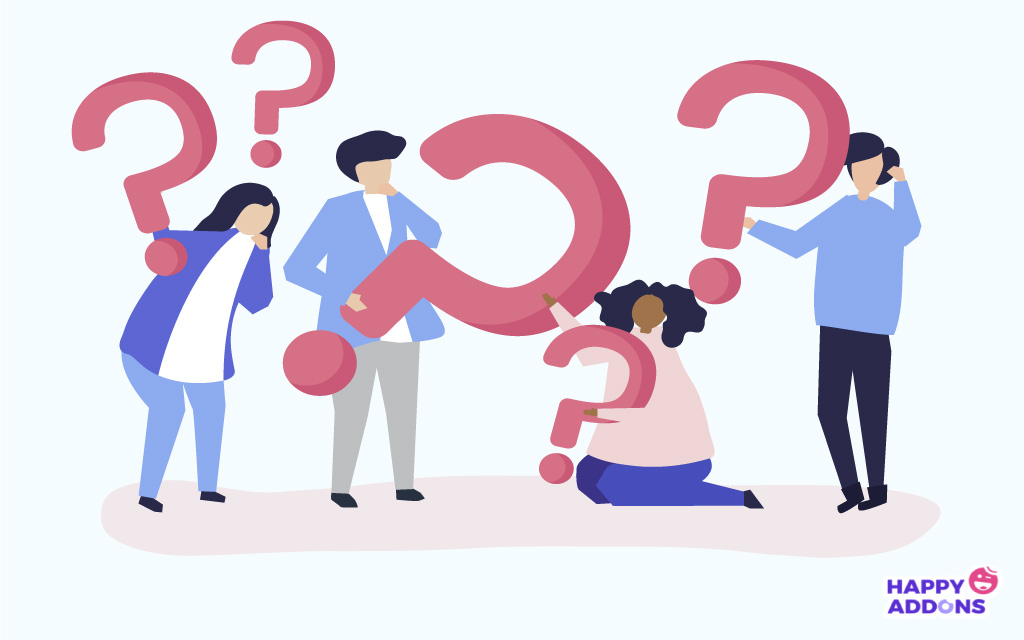
Как пользователь Elementor, у вас могут быть тысячи запросов. Мы выбрали самые популярные вопросы из сети. И постараюсь прояснить всю вашу путаницу. Дайте чек!
1. Что такое Элементор?
Elementor — это БЕСПЛАТНЫЙ конструктор страниц WordPress, который поможет вам создать удивительный дизайн веб-сайта и визуально отредактировать его с помощью интерфейса перетаскивания.
Хотя Elementor имеет стартовый рейтинг 4,8 из 5 на WordPress.org, и на сегодняшний день его скачали более 34 миллионов раз! Согласно данным Builtwith, 1,63% из 1 миллиона лучших сайтов мира используют Elementor для разработки своих сайтов.
Это число составляет примерно 16 322! Фактически, в США Elementor используют около 900 тысяч сайтов. Так что неудивительно, что вы также являетесь пользователем Elementor.
2. Как Elementor работает с WordPress?
Elementor создан для разработки и настройки всех типов сайтов на базе WordPress, будь то коммерческий, личный блог, членский сайт, интернет-магазин или все, что вам может понадобиться. Этот конструктор страниц внешнего интерфейса предоставляет безграничные возможности дизайна и создает ваш веб-сайт вживую. И вам не нужно переключаться между редактором и режимом предварительного просмотра.
3. Как установить Elementor Page Builder?
Предположим, у вас уже есть сайт на WordPress. Теперь выполните эти три простых шага, чтобы активировать Elementor на своем сайте.
Шаг 1: Войдите в свою панель управления WordPress, нажмите «Плагины» > «Добавить новый».
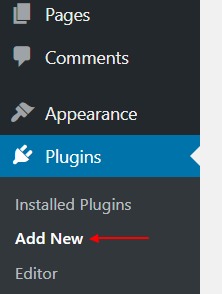
Шаг 2 : Затем найдите «Elementor» и выберите « Установить сейчас ».
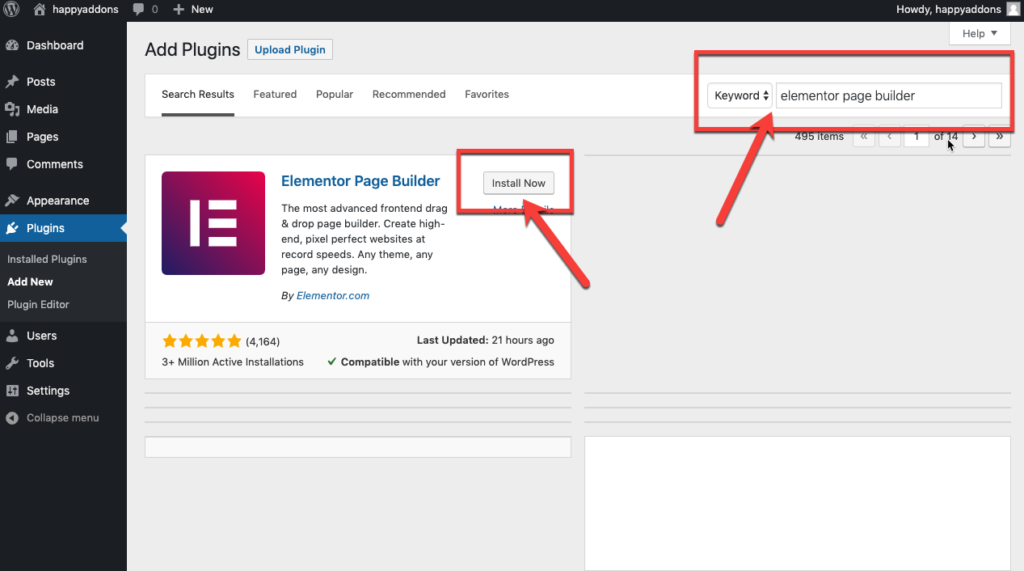
Шаг 3: Теперь нажмите « Активировать », чтобы активировать Elementor на вашем сайте.
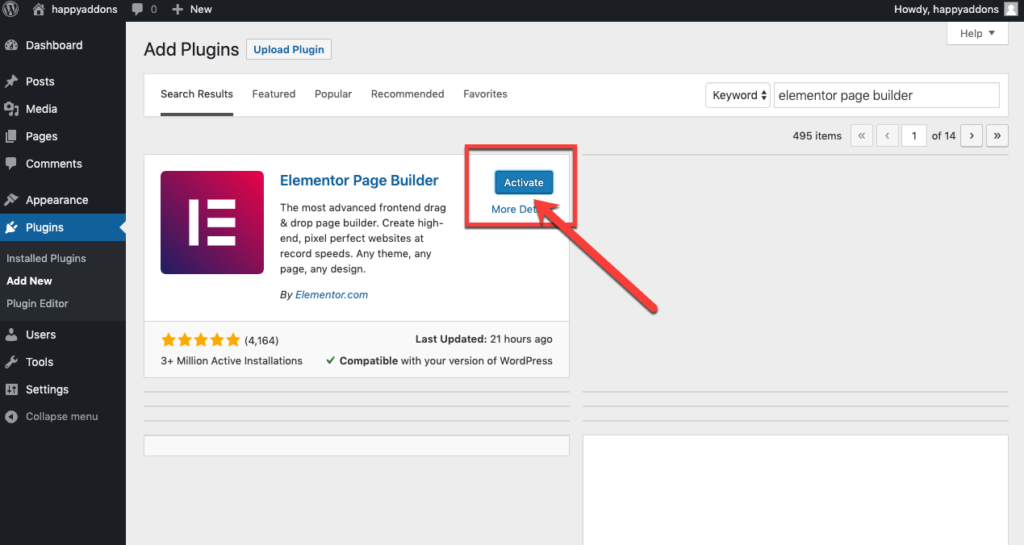
Проверьте альтернативный способ получить Elementor на вашем сайте WordPress.

4. Замедляет ли Elementor работу вашего сайта?
Сайт тормозит по многим причинам. Вы не можете винить только Elementor. За этим скрывается множество причин. Например, проблемы с хостингом, ошибки сервера, наличие больших медиафайлов, внешние сценарии, дополнительные плагины, файлы тем и т. д. Следовательно, вы можете следовать некоторым основным стратегиям для ускорения работы вашего сайта Elementor.
5. Работает ли Elementor со всеми темами?
Elementor хорошо работает со всеми темами, которые соответствуют стандартам кодирования WordPress, установленным его Кодексом. Проверьте лучшие совместимые темы для Elementor, чтобы создать сайт WordPress с высокой скоростью загрузки.
6. Работает ли Elementor с другими плагинами WordPress?
Elementor без проблем работает практически со всеми темами и плагинами WordPress. Таким образом, вы можете использовать этот удивительный инструмент дизайна вместе с другими плагинами WordPress одновременно.
7. Могу ли я редактировать страницу своего блога с помощью Elementor WordPress?
Абсолютно, вы можете. Вам понадобится Theme Builder, чтобы отредактировать его. С Elementor Pro Theme Builder вы можете визуально настроить каждую часть страницы вашего блога, включая верхний и нижний колонтитулы.
8. Могу ли я создать свою собственную тему с помощью Elementor?
Что ж, вы можете разработать каждую часть своей темы по отдельности, используя шаблоны Elementor Pro, но вы не можете импортировать и экспортировать полную тему, которая объединяет все части темы. Однако вы можете импортировать и экспортировать каждую часть темы отдельно.
9. Могу ли я использовать Elementor Pro для создания веб-сайтов для клиентов?
Конечно, вы можете! Elementor Pro специально разработан, чтобы помочь вам привлечь больше клиентов. Это позволяет вам создать веб-сайт быстрее, чем когда-либо, с привлекательным внешним видом. Таким образом, вы можете без проблем посещать большое количество клиентов каждый месяц. Поскольку план Elementor Expert позволяет создавать 1000 сайтов в год.
10. Сколько стоит Elementor Pro?
Elementor Pro поставляется с 3 различными планами подписки. Например, «Личный», «Плюс» и «Эксперт». Это стоит всего 99 долларов, если вам нужна лицензия на три веб-сайта, и 199 долларов за неограниченную лицензию на веб-сайт.
Однако вы можете установить бесплатную версию Elementor, чтобы ознакомиться с ее основными характеристиками. Затем выберите правильный план подписки, который, скорее всего, соответствует вашим потребностям.
11. Что произойдет, когда срок действия Elementor Pro истечет?
Elementor Pro поставляется с годовой подпиской. Каждый год ваша лицензия будет автоматически продлеваться. Таким образом, вы продолжите получать премиум-поддержку, шаблоны Pro и обновления. Вы можете отменить автоматическое продление в любое время. В этом случае все ваши существующие проекты останутся нетронутыми, а функции Pro, которые вы использовали в своих предыдущих проектах, продолжат работать, как и раньше.
Узнайте, что вам следует делать, когда истечет срок действия Elementor Pro.
12. Как экспортировать страницу Elementor?
Во-первых, вам нужно сохранить весь шаблон, который вы хотите экспортировать и повторно использовать на другом сайте. Теперь перейдите на эту страницу. Вы найдете зеленую кнопку обновления в левом нижнем углу панели Elementor. Затем щелкните значок стрелки вверх рядом с кнопкой «Обновить» и выберите «Сохранить как шаблон». Выберите имя для вашего шаблона и сохраните его.
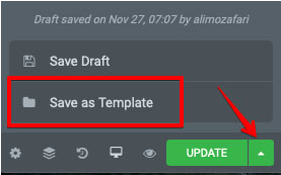
После сохранения страницы экспортируйте ее, выполнив 2 простых шага:
1. В левом меню WordPress выберите «Шаблоны» > «Сохраненные шаблоны».
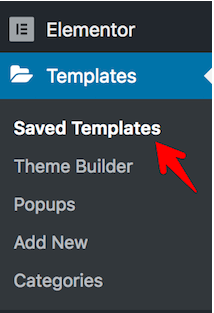
2. Наведите указатель мыши на шаблон, который хотите экспортировать, и нажмите «Экспортировать шаблон». Он будет сохранен в формате json, который вы можете использовать для импорта на другие сайты WordPress, которые также используют Elementor.

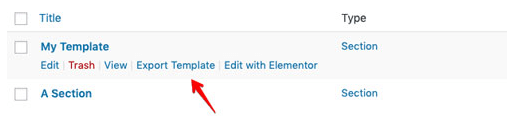
13. Как импортировать страницу Elementor?
Чтобы импортировать страницу Elementor, вы должны сначала сохранить шаблон, как указано выше. Затем вы можете импортировать шаблон на свой веб-сайт, выполнив следующие действия:
1. В левом меню WordPress выберите «Шаблоны» > «Сохраненные шаблоны».
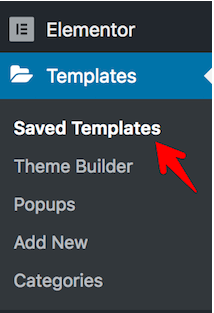
2. Затем нажмите кнопку «Импортировать шаблоны», расположенную вверху страницы. И загрузите файл json.
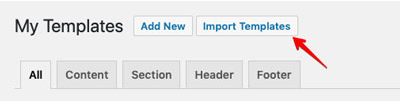
После импорта шаблона вы можете использовать его для макета новой страницы. Вы можете настроить его в соответствии с вашими требованиями и повторять процесс бесконечное количество раз для других веб-сайтов.
14. Как скопировать страницу Elementor на другой сайт?
Самый простой способ скопировать содержимое страницы Elementor с одного веб-сайта на другой веб-сайт — сначала сохранить его как шаблон. а затем экспортировать его как файл .json. Затем вы можете импортировать его на другой сайт.
15. Могу ли я скопировать виджет с одного домена на другой?
Вы не можете сделать это напрямую с основным Elementor. Для этого вам понадобится дополнительная надстройка. Happy Addons дает вам возможность копировать и вставлять любой виджет или раздел на разные веб-сайты. Нет проблем с экспортом и импортом.
16. Какие всплывающие окна я могу сделать с помощью Elementor WordPress?
Вы можете создавать бесконечные типы всплывающих окон, которые вы можете себе представить, например, всплывающие окна для подписки по электронной почте, всплывающие окна для форм входа, блокировка и обновления контента, приветственный коврик, всплывающие окна с рекламой и продажей, всплывающие окна с объявлениями, сопутствующие продукты и дополнительные продажи, всплывающие окна с намерением выхода, формы согласия , всплывающие окна с таймером обратного отсчета, воронки маркетинга и продаж и многое другое!
17. Могу ли я поместить любой виджет Elementor во всплывающее окно?
Конечно, вы можете. Во-первых, создайте свое всплывающее окно так же, как и другие страницы в Elementor. Вы можете добавлять виджеты Elementor, формы, шаблоны и другие элементы по своему желанию.
18. Какие самые известные и наиболее часто используемые аддоны Elementor?
Elementor сам по себе является наиболее многофункциональным конструктором страниц, который упрощает создание сайтов. Тем не менее, вы можете расширить его возможности, добавив сторонние дополнения Elementor.
Мы перечислили 12 лучших дополнений Elementor ниже:
- Счастливые дополнения
- Премиум дополнения
- Основные дополнения
- Дополнения к живой сетке
- Где угодно
- Дополнения и шаблон Elementor
- Пакет элементов
- JetWidgets для элементов
- Элементор Экстра
- Окончательные дополнения
- Блок питания
- Элементы Envato
Есть также много полезных дополнений для Elementor, которые вы можете проверить.
19. Предлагает ли Elementor демо-версию?
Они не предлагают пробную демо-версию Elementor Pro. Но, к счастью, Elementor предлагает политику возврата средств в виде 30-дневной пробной версии. Итак, если у вас возникнут какие-либо проблемы, вы можете отменить покупку. И получает возврат в течение первых 30 дней.
20. В чем разница между Elementor Pro и Free?
Бесплатная версия Elementor предлагает широкий спектр возможностей дизайна с бесконечной настройкой. Кроме того, Elementor Pro предоставляет вам более профессиональные инструменты, которые ускоряют ваш рабочий процесс и улучшают конверсию и продажи. Ознакомьтесь с подробным контрольным списком здесь!
21. Как создать липкий заголовок с помощью Elementor WordPress?
Чтобы создать липкий заголовок в Elementor: перейдите в «Шаблоны»> «Создание тем»> «Заголовок» и отредактируйте шаблон заголовка. Затем щелкните правой кнопкой мыши дескриптор раздела заголовка, чтобы отредактировать раздел. На панели выберите «Дополнительно» > «Эффект прокрутки».
В области «Эффект прокрутки» вы найдете 4 различных параметра: «Прилипание», «Прилипание», «Смещение», «Смещение эффектов». Теперь вы можете выбрать и настроить его в соответствии с вашими потребностями.
22. Как создать онлайн-рынок с Elementor?
Elementor полностью поддерживается WooCommerce, что может помочь вам создать собственный интернет-магазин. Но чтобы превратить его в торговую площадку с несколькими поставщиками, вам нужен сторонний плагин WordPress, такой как Dokan.
Итак, начните создавать свой собственный бизнес на онлайн-рынке с Elementor и Dokan.
23. Могу ли я создать многоязычный веб-сайт с помощью Elementor?
Вы можете использовать любой популярный и полезный плагин перевода WordPress, чтобы превратить свой сайт Elementor в многоязычный веб-сайт. Мы предпочитаем WPML для перевода вашего сайта на разные языки.
24. Как я могу стать участником сообщества Elementor WordPress?
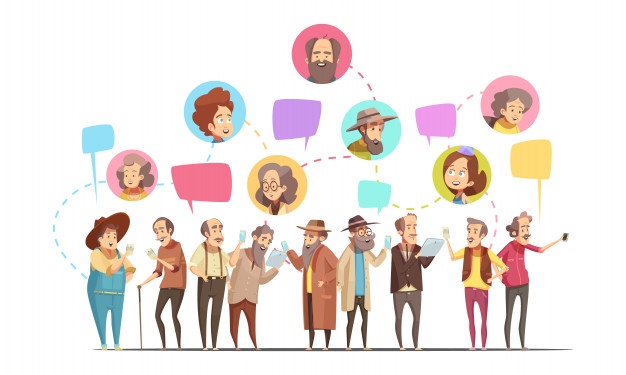
Elementor объединяет огромное сообщество дизайнеров и энтузиастов. Таким образом, вы можете присоединиться и получить бесплатную поддержку от сообществ Elementor, созданных на разных каналах.
25. Какие способы оплаты принимает Elementor?
Вы можете использовать Stripe, PayPal или любую кредитную карту для оплаты Elementor Pro.
Elementor и WordPress изменили эпоху веб-разработки
С современными технологиями становится очень легко создавать красивые веб-сайты без особых усилий с помощью Elementor. Так как вы можете создать любой сайт один раз, что было под силу только профессионалам. Тем не менее, конструктор тем Elementor изменил весь процесс создания веб-сайтов WordPress на 100% визуально.
Дайте нам знать ваше мнение об этом популярном конструкторе страниц. И поделитесь своим опытом с WordPress Elementor. Вы также можете опубликовать свои дополнительные вопросы в разделе комментариев ниже.

